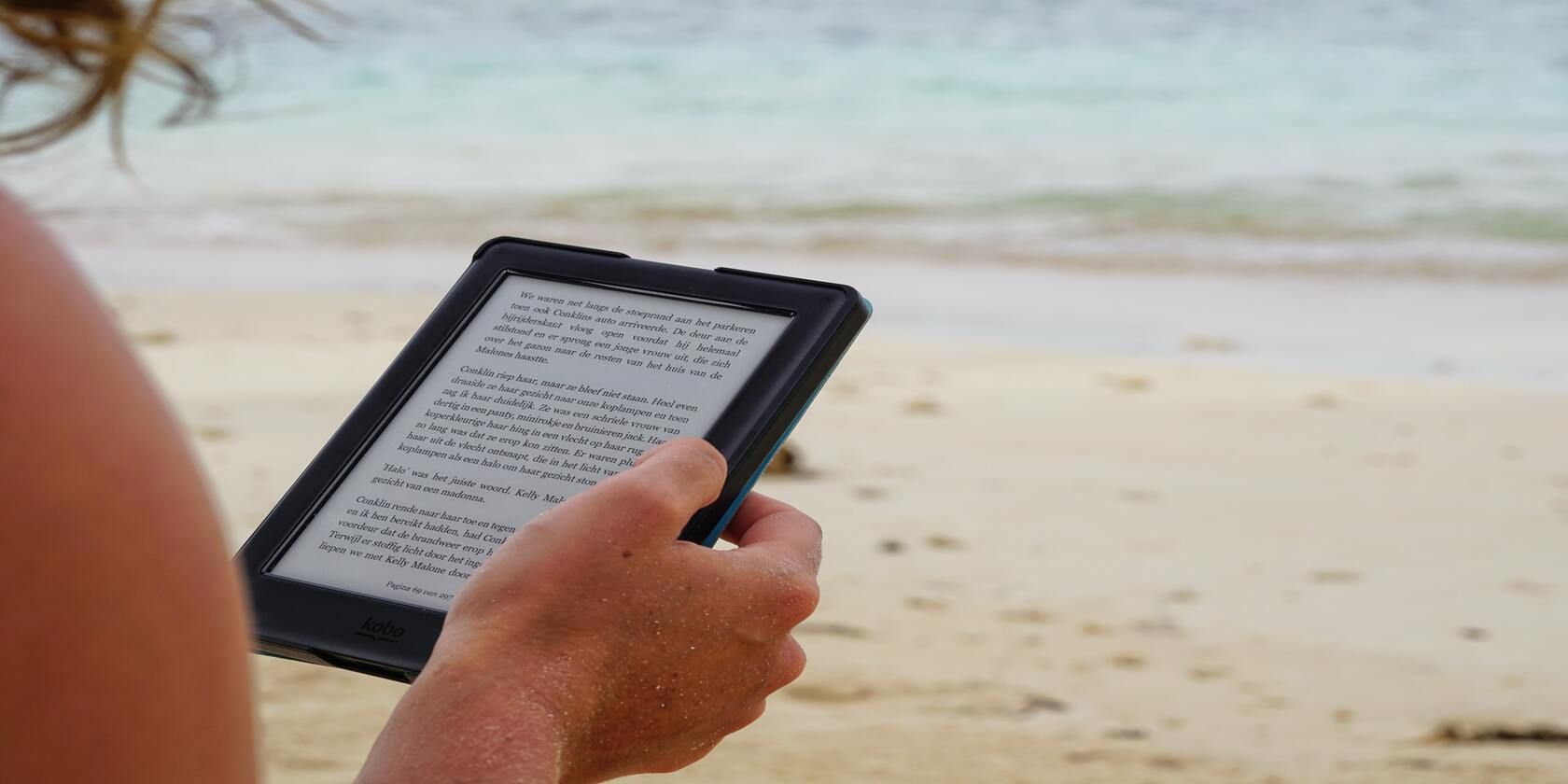سفارشی کردن Kindle برای مطابقت با تمام نیازهای شما بسیار آسان است. در اینجا 9 نکته برای کمک به شما وجود دارد.
هنگامی که خود را به کیندل مجهز کردید، همراهی ضروری برای هر دوستدار کتاب، ممکن است فکر کنید وقت آن رسیده که روی یک صندلی خوب بنشینید و شروع به خواندن کنید. اما نه کاملا.
تنظیمات زیادی وجود دارد که می توانید برای بهبود تجربه خواندن خود در دستگاه خود تغییر دهید، از تغییر فرمت نمایش گرفته تا دستکاری در تنظیمات نور. در اینجا هشت نکته و ترفند برای ارتقای تجربه خواندن خود در کیندل به سطح بعدی آورده شده است.
1. از نور گرم روی کیندل خود استفاده کنید
شاید تعجب کنید که نور گرم چیست؟ این قابلیتی است که در برخی از کیندلها وجود دارد که زردی را به نور سفید صفحه میافزاید. استفاده از نور گرم فواید زیادی دارد، از جمله راحتتر به خواب رفتن در شب.
همانطور که اشاره کردیم، همه کیندل ها نمی توانند از نور گرم استفاده کنند. در زمان نگارش این مقاله، این ویژگی فقط در Kindle Oasis 3 که در سال 2019 عرضه شد و نسل یازدهم Kindle Paperwhite و Paperwhite Signature Edition که هر دو در سال 2021 منتشر شدند در دسترس است.
استفاده از نور گرم در کیندل در هر یک از این دستگاه ها بسیار ساده است. برای نمایان شدن منوی تنظیمات، انگشت خود را از بالای صفحه به پایین بکشید. در قسمت گرما، نوار لغزنده را به هر چیزی که می خواهید تنظیم کنید. هر چه صفحه نمایش گرمتر باشد، نور نارنجی بیشتر خواهد بود (اگرچه تصویر زیر آن را نشان نمی دهد).
همچنین می توانید یک برنامه زمان بندی ایجاد کنید. روی زمانبندی ضربه بزنید تا صفحه زمانبندی گرما باز شود، جایی که میتوانید زمانهای دستی را که میخواهید نور گرم روشن شود وارد کنید یا خودکار را انتخاب کنید. دومی نور گرم را هنگام غروب آفتاب اضافه می کند.
اگر Wi-Fi روشن باشد، غروب آفتاب با توجه به زمانهای واقعی محاسبه میشود. اگر خاموش باشد، Kindle شما از زمانهای عمومی (مثلاً 7 صبح و 7 بعد از ظهر) برای دیکته کردن آن استفاده میکند.
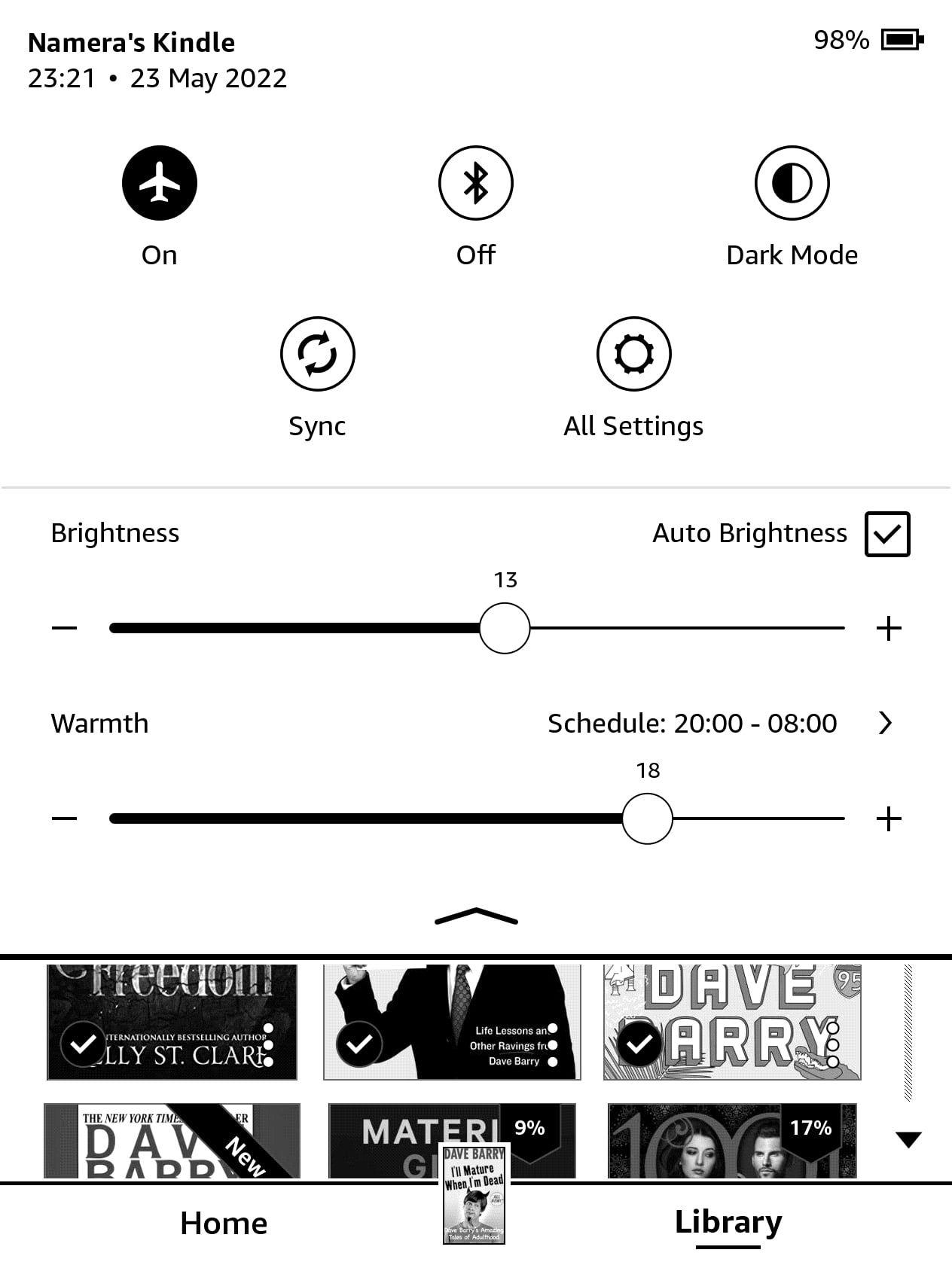
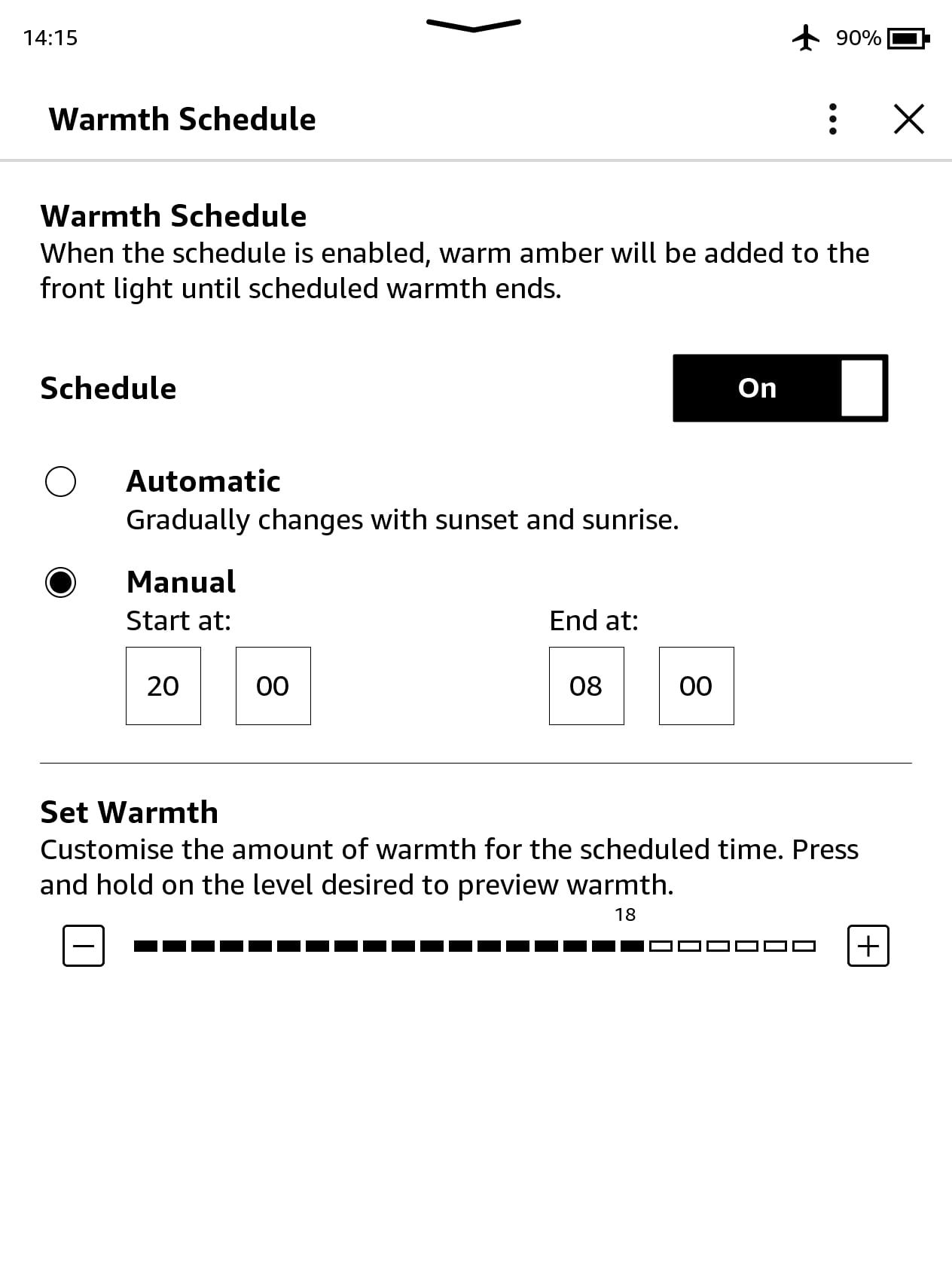
2. Auto-Brightness را تغییر دهید
در حالی که همه صفحههای مدرن Kindle با تعداد متفاوتی از چراغهای LED از جلو روشن میشوند، روشنایی خودکار یک ویژگی است که فقط در Kindle Oasis و Kindle Paperwhite Signature Edition موجود است. اگر مطمئن نیستید که کدام دستگاه Kindle را باید بخرید، ویژگیهای اضافی ممکن است ارزش کمی بیشتر روی دستگاههای گرانتر را داشته باشند.
با روشنایی خودکار، روشنایی صفحه به طور خودکار با استفاده از حسگر نور محیط تنظیم می شود. اما اگر از سطح فعلی روشنایی ناراضی هستید، می توانید آن را به صورت دستی تنظیم کنید، درست مانند Kindles های ابتدایی تر.
برای باز کردن منوی تنظیمات، انگشت خود را از بالای صفحه به پایین بکشید. در بالای نوار لغزنده گرما، بخش Brightness را خواهید دید.
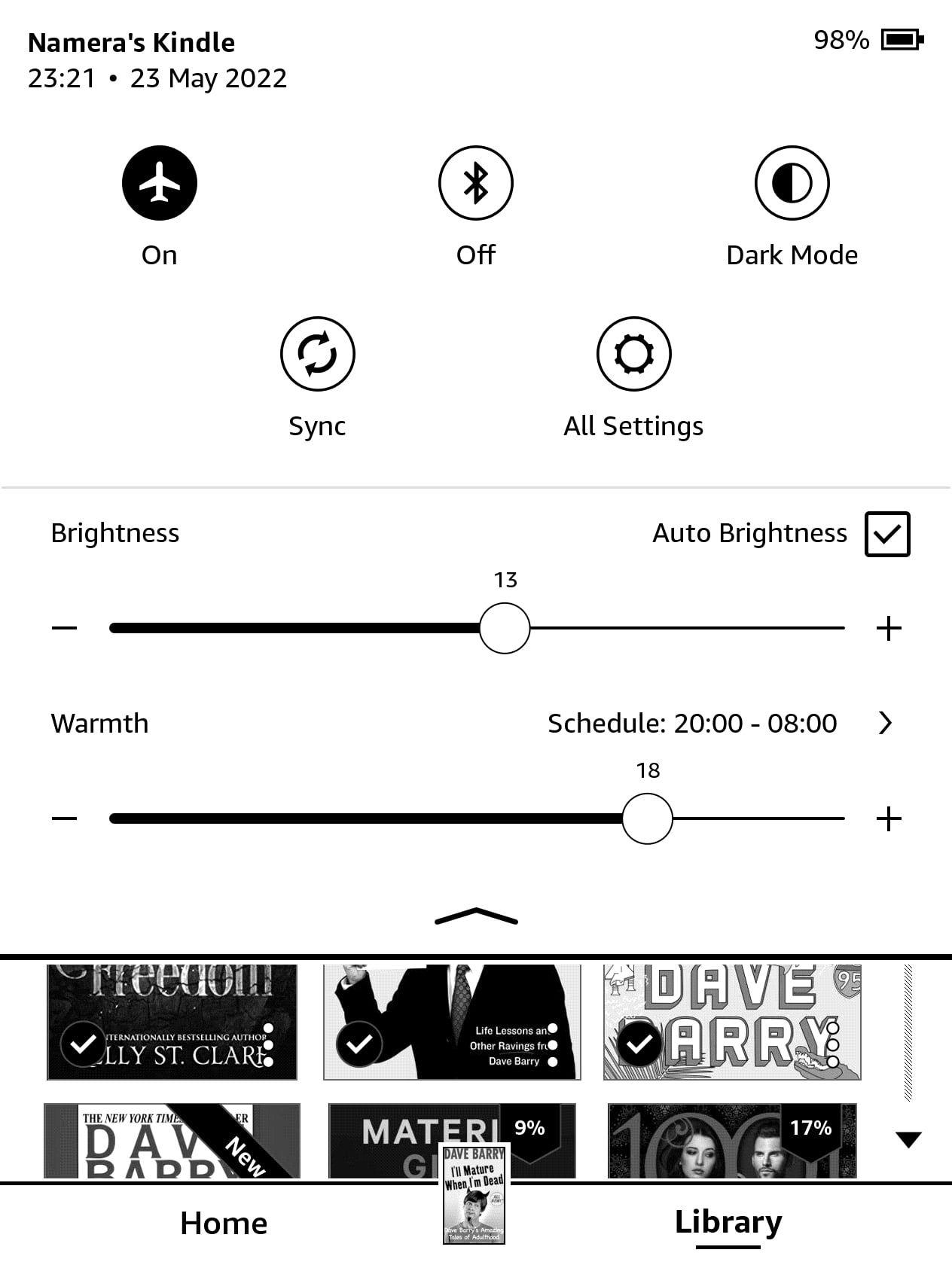
نوار لغزنده را با نوک انگشت خود به سطح دلخواه خود حرکت دهید. حتی اگر دوست دارید می توانید تا 0 پایین بیایید. توجه داشته باشید که با این کار روشنایی خودکار خاموش نمی شود. برای انجام این کار به کادر تیک کنار Auto Brightness نیاز دارید.
3. حالت تاریک را فعال کنید
به عنوان جایگزینی برای مطالعه در شب با استفاده از نور گرم، ممکن است بخواهید به جای آن حالت تاریک خود را روشن کنید. این کار رنگهای معمولی صفحه شما را معکوس میکند، بنابراین پسزمینه اکنون سیاه است و نوشته سفید است.
صفحه نمایش همچنان از جلو روشن است. در غیر این صورت، نمیتوانید آن را در تاریکی ببینید، اما تاریکی به این معنی است که نور بسیار خاموشتر است. اگر کنار شخصی در رختخواب دراز کشیده اید، کمتر احتمال دارد که با حالت تاریک مزاحم او شوید.
انگشت خود را به پایین بکشید تا با کشیدن انگشت از بالای صفحه به پایین به منوی تنظیمات بسیار مهم برسید. روی نماد سمت راست، با برچسب حالت تاریک، که با یک دایره نیمه سایه نشان داده شده است، ضربه بزنید. و voilà—حالت تاریک فعال شد. اگر می خواهید دوباره آن را خاموش کنید، کافی است یک بار دیگر روی دکمه ضربه بزنید.
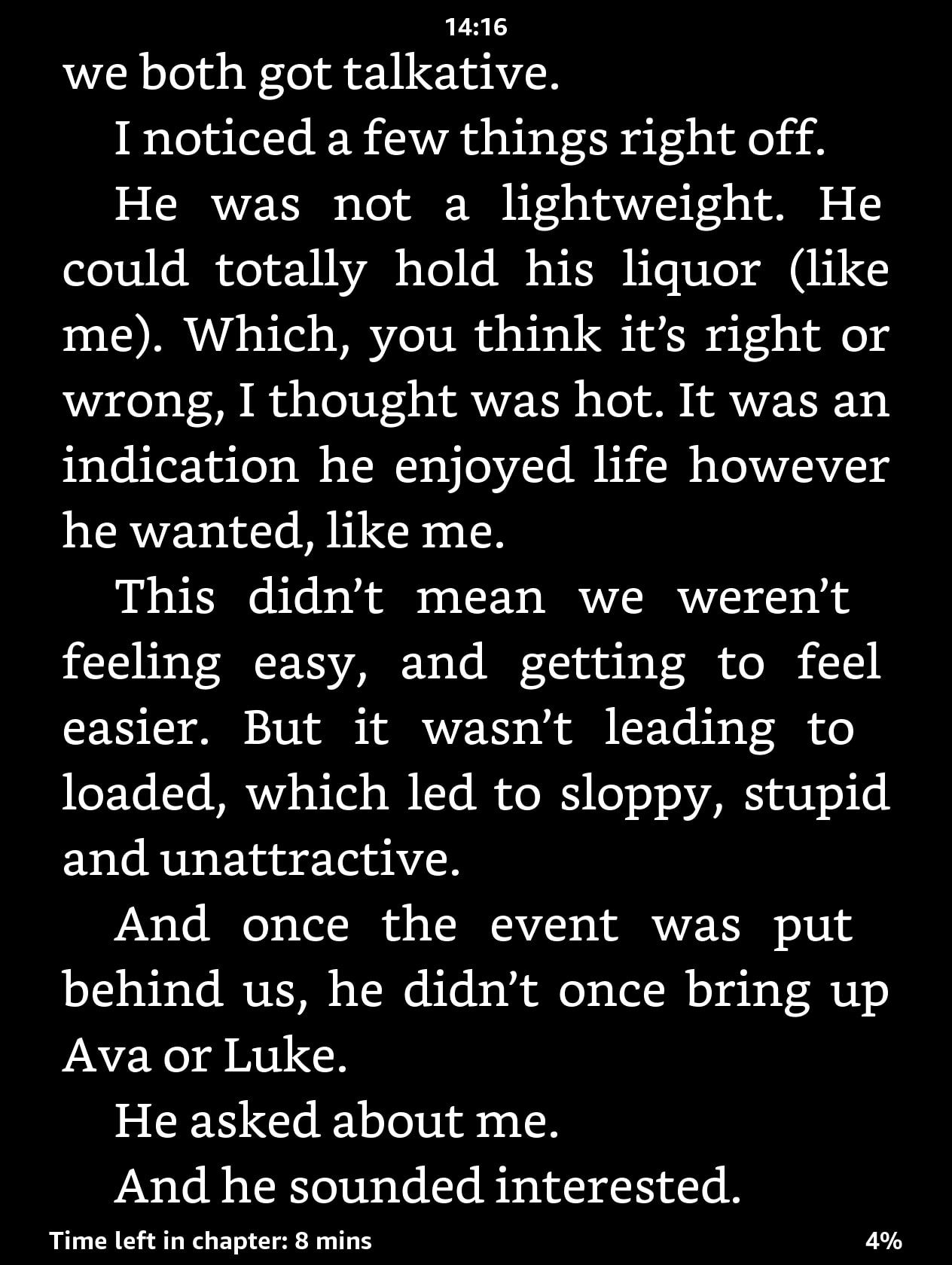
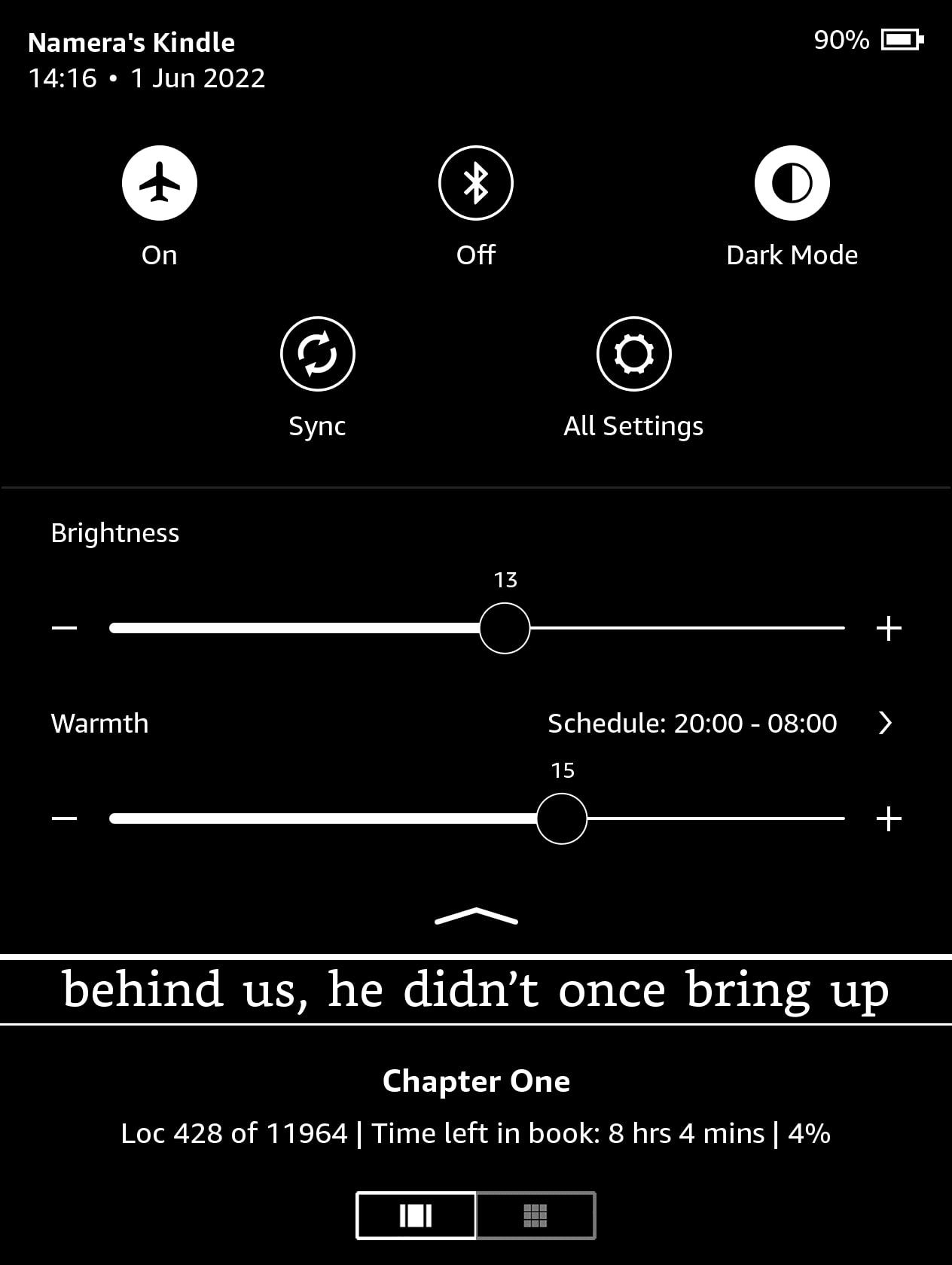
4. نمایش پیشرفت خواندن
کیندل شما میتواند پیشرفت خواندن شما را به روشهای مختلفی نشان دهد، وقتی که در حال عبور از کتاب هستید. این به سادگی به شما میگوید چند درصد از کتاب را خواندهاید، که وقتی کارهایی مانند بهروزرسانی پیشرفت خواندن خود را در Goodreads انجام میدهید مفید است.
گزینه هایی که برای نشان دادن پیشرفت خواندن شما وجود دارد عبارتند از: صفحه در کتاب، زمان باقی مانده در کتاب، زمان باقی مانده در فصل و مکان در کتاب.
زمان بر اساس سرعت ورق زدن صفحات محاسبه می شود. ما متوجه شده ایم که می تواند کمی کاهش یابد، اما به طور کلی، تخمین بسیار خوبی ارائه می دهد. مکان در کتاب رشتهای از اعداد را ارائه میکند که معمولاً چندان مفید نیستند، در حالی که صفحات با صفحات کتابهای کاغذی مطابقت دارند و فقط در کتابهای الکترونیکی خریداریشده توسط Kindle در دسترس هستند.
برای رسیدن به منوی پیشرفت، روی صفحه ای از کتاب خود در جایی نزدیک به بالا ضربه بزنید و روی دکمه Aa ضربه بزنید. More را انتخاب کنید و سپس روی Reading Progress ضربه بزنید. این فهرستی از روش های پیشرفت خواندن را باز می کند. یکی را انتخاب کنید و بر روی صفحه کتاب خود ضربه بزنید تا تنظیمات بسته شود و به خواندن برگردید.
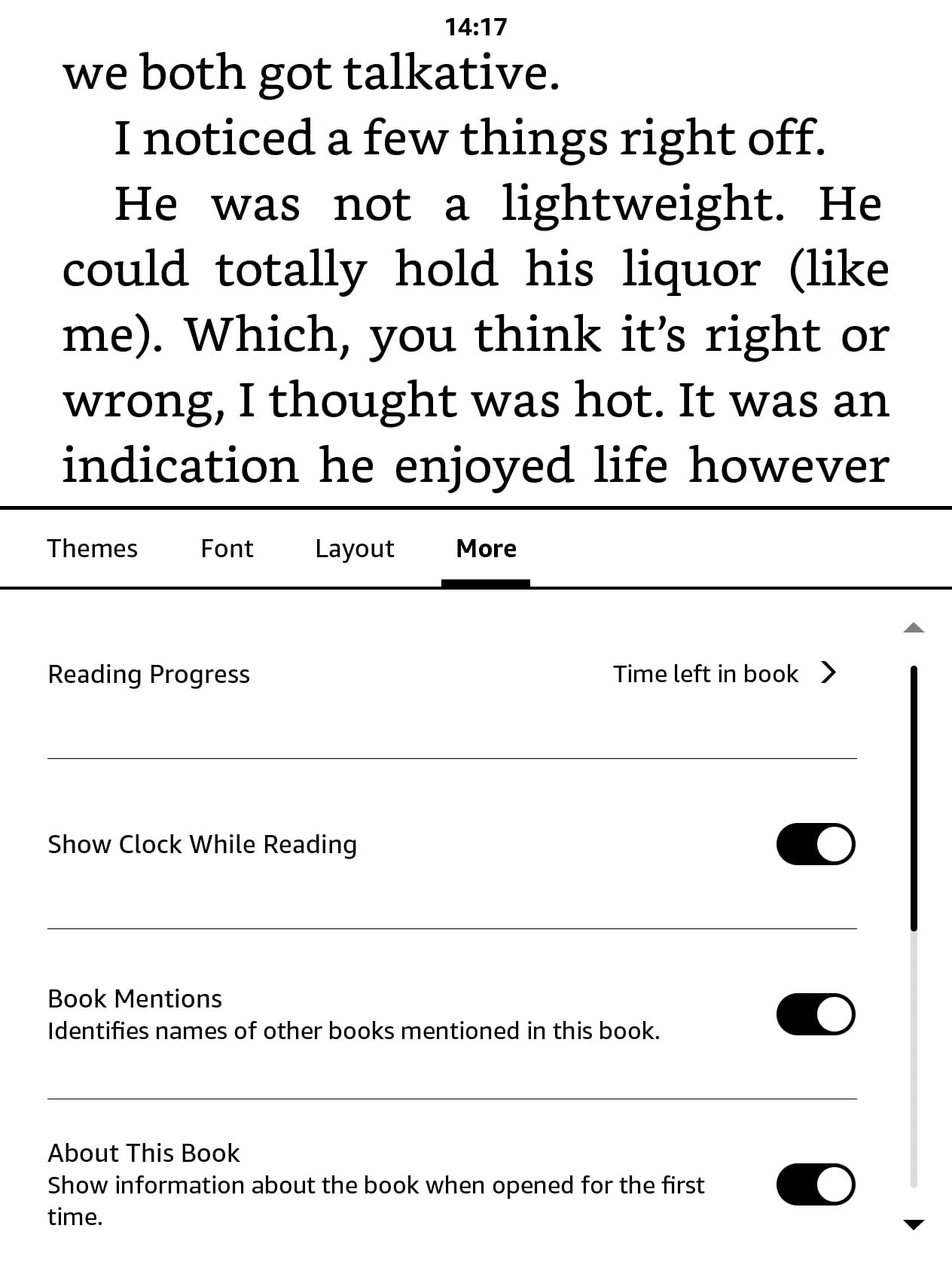
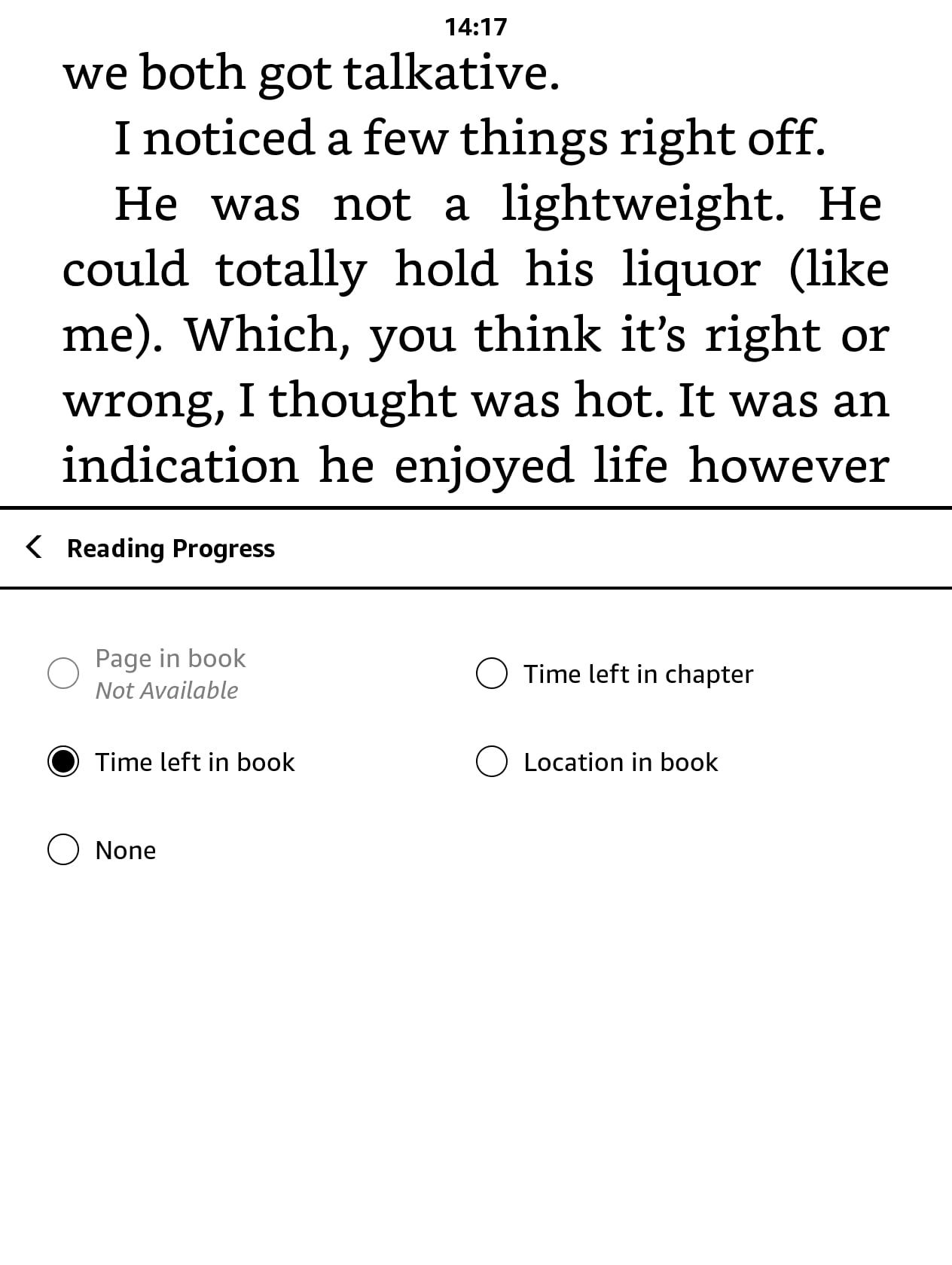
5. نمایش ساعت هنگام خواندن
در حالی که ممکن است ترجیح دهید هنگام مطالعه ساعت را نبینید، اما برای جلوگیری از حواس پرت شدن، بررسی زمان بدون نیاز به نگاه کردن به صفحه بسیار عالی است.
برای نشان دادن ساعت در حین مطالعه، روی صفحه ای از کتاب خود در نزدیکی بالای صفحه ضربه بزنید، روی دکمه Aa کلیک کنید و سپس روی More ضربه بزنید. در نهایت، Show Clock while Reading on را روشن کنید. میتوانید ساعت را درست در بالای صفحهتان ببینید. مطمئن شوید که Wi-Fi خود را روشن کنید، که به طور خودکار زمان را تنظیم می کند
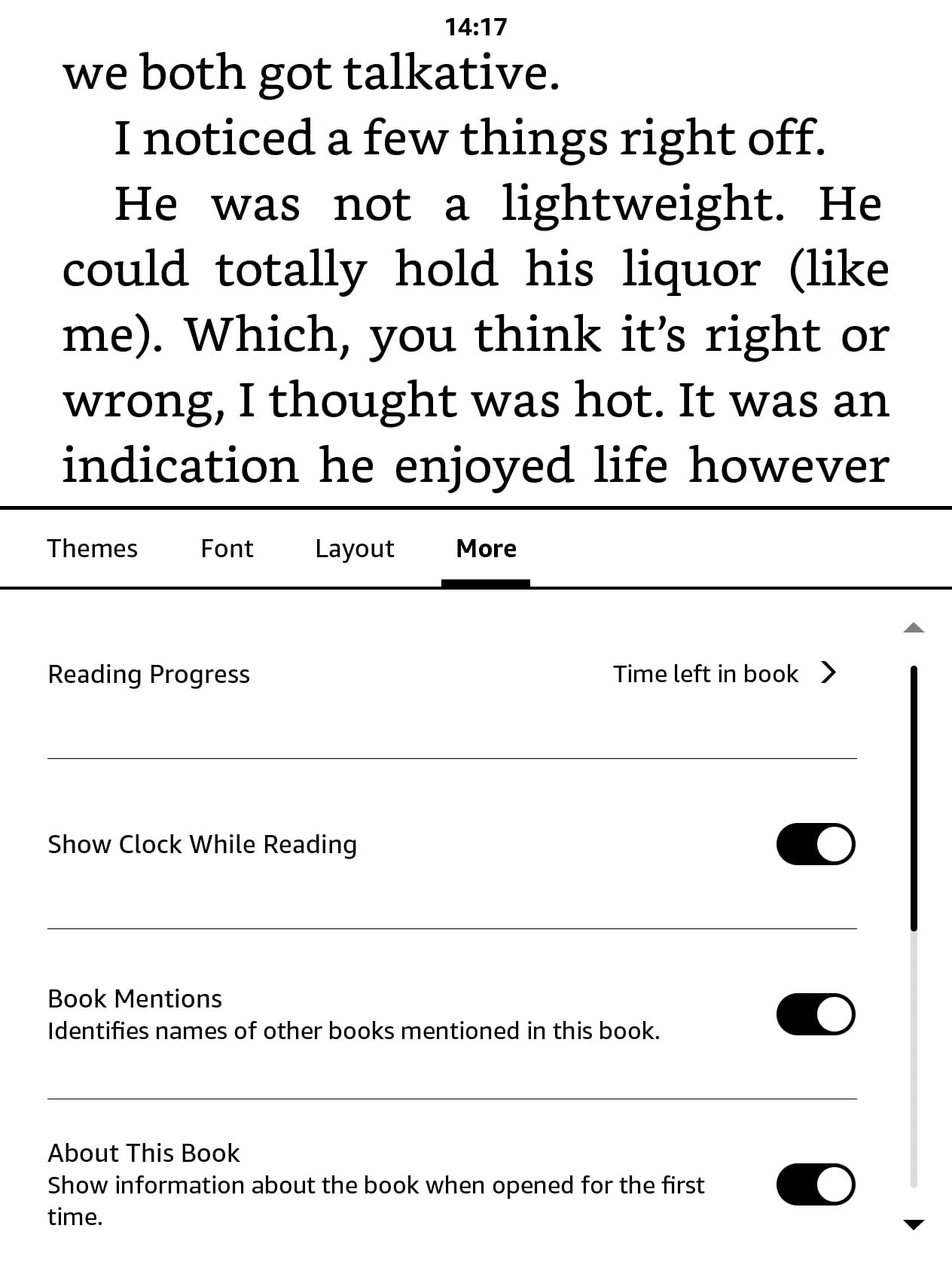
6. جلد کتاب را به عنوان محافظ صفحه تنظیم کنید
به طور کلی، Kindles دارای دو نوع محافظ صفحه نمایش است: شما یا تبلیغات کتابهای تصادفی را میبینید یا تصاویر بیمزه از اشیاء مانند نوک مداد. با این حال، میتوانید گزینه سومی را تنظیم کنید (اگر Kindle بدون تبلیغات دارید، که معمولاً باید چند دلار اضافی بپردازید).
با فرض اینکه برای شما مهم نیست که همه می دانند چه کتابی را خوانده اید، می توانید جلد جدیدترین کتاب خود را نیز محافظ صفحه کنید.
به صفحه اصلی Kindle خود بروید و از بالای صفحه به پایین بکشید تا منوی تنظیمات ظاهر شود. سپس روی All Settings ضربه بزنید. اکنون Device Options را انتخاب کنید.
اولین موردی که در آن صفحه می بینید باید جلد صفحه نمایش باشد که جلد کتابی را که در حال خواندن آن هستید در صفحه قفل نشان می دهد. این گزینه را روشن کنید و روی دکمه X در گوشه بالا سمت راست ضربه بزنید تا از تنظیمات خارج شوید.
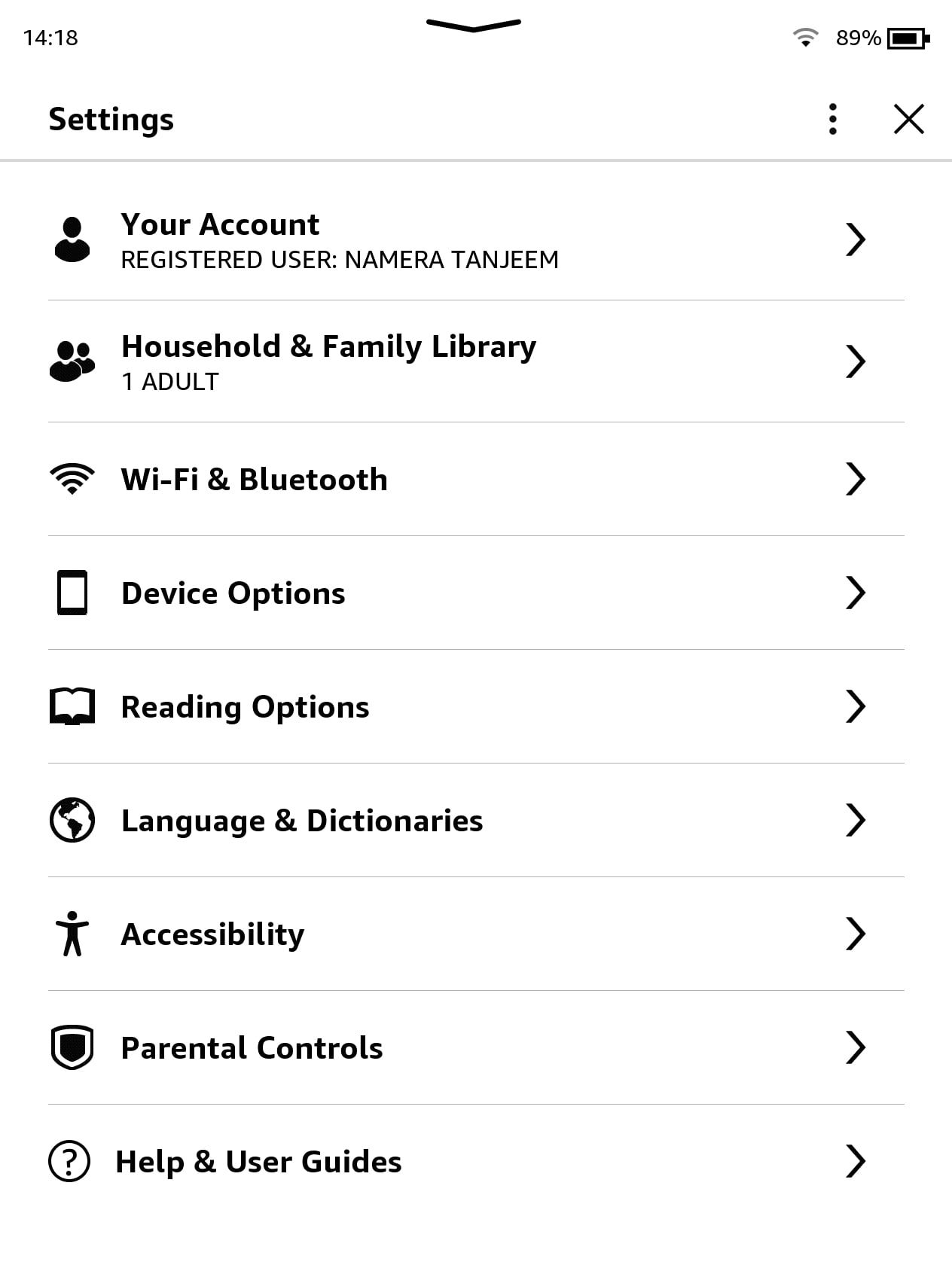
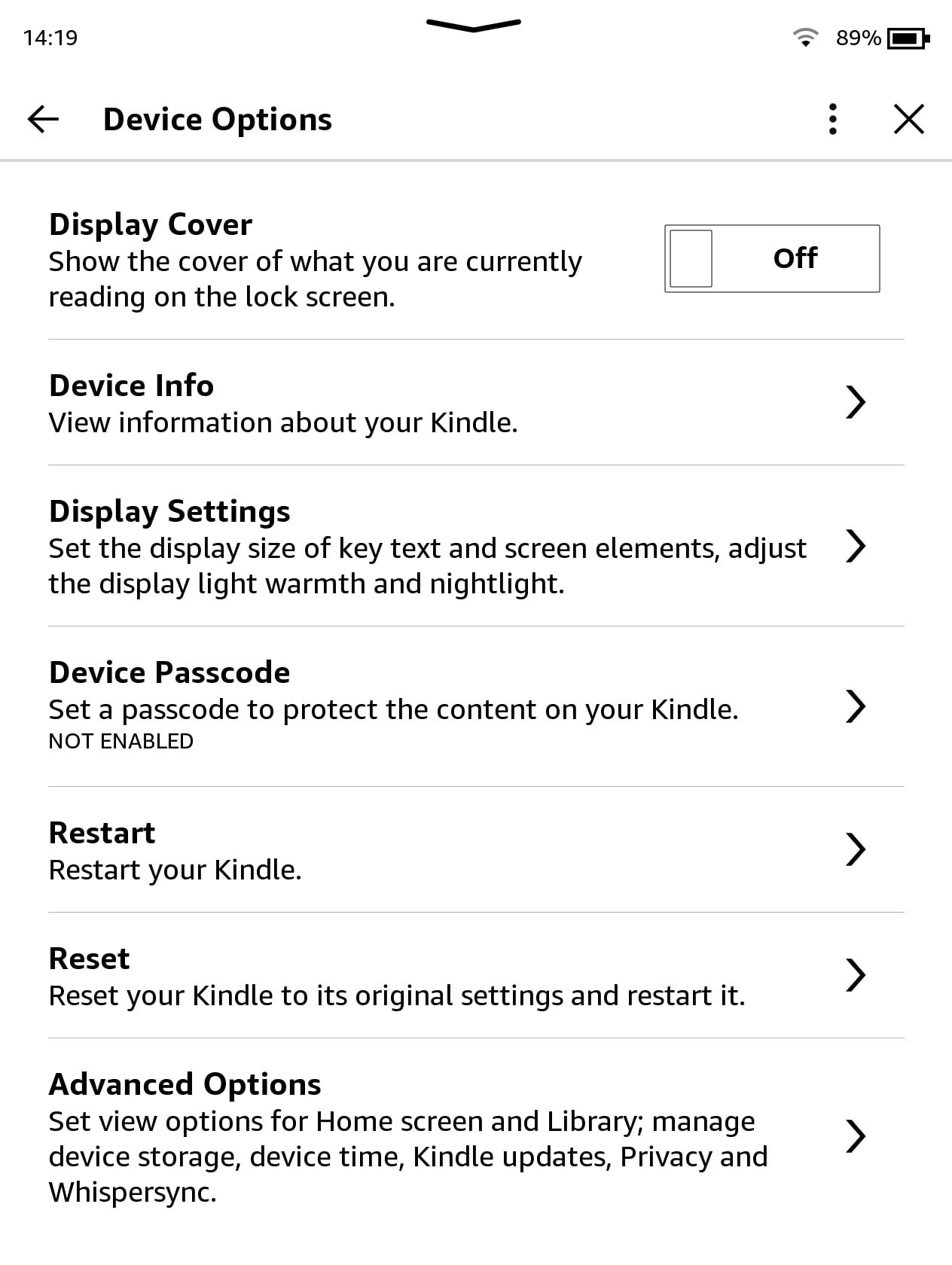
اکنون محافظ های صفحه نمایش هیجان انگیزتری دارید. با این حال، به خاطر داشته باشید که این فقط برای کتابهایی که مستقیماً از آمازون خریداری میشوند کار میکند، نه کتابهای الکترونیکی جانبی، و فقط در صورتی کار میکند که Kindle شما وقتی قفل است، تبلیغات را نشان ندهد.
7. از کیندل خود با رمز عبور محافظت کنید
در نقطه مقابل طیف، ممکن است اصلاً نخواهید کسی وارد کیندل شما شود. این جایی است که یک رمز عبور دستگاه وارد می شود.
از صفحه اصلی Kindle، انگشت خود را از بالای صفحه به پایین بکشید تا منوی تنظیمات ظاهر شود. روی All Settings ضربه بزنید و سپس Device Options را انتخاب کنید. اکنون روی Device Passcode ضربه بزنید، و این به شما امکان می دهد یک رمز عبور عددی تنظیم کنید که Kindle شما را قفل می کند.
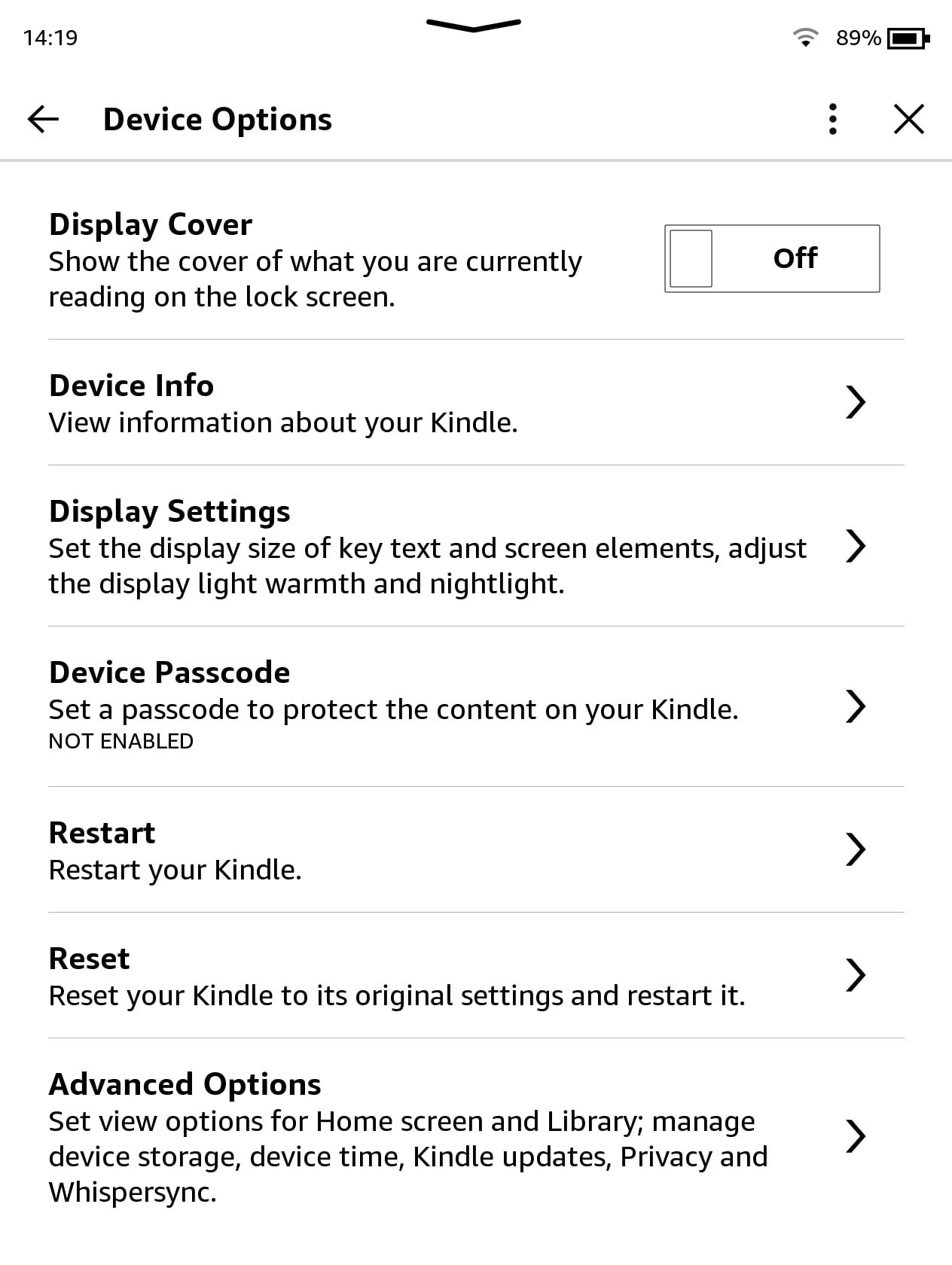
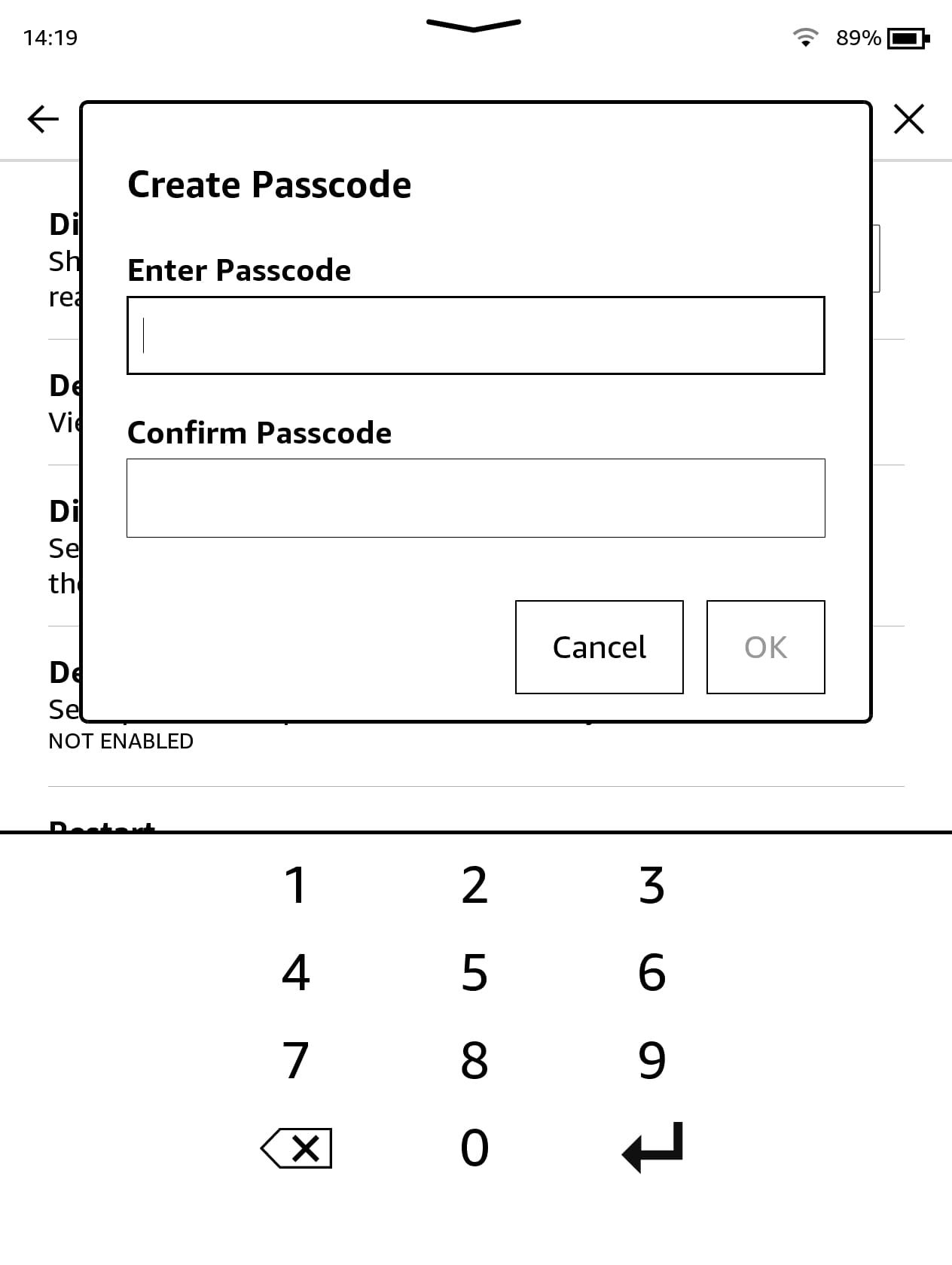
اکنون، هر بار که دوباره Kindle خود را روشن می کنید، باید رمز عبور را وارد کنید تا وارد شوید. می توانید با تکرار همان مراحل دوباره آن را به راحتی خاموش کنید.
8. موضوع کتاب های خود را تغییر دهید
شما می توانید کارهای زیادی برای بهبود تجربه خواندن خود انجام دهید، به ویژه با تغییر نحوه ظاهر کلمات در صفحه.
به عنوان مثال، تم ها به شما امکان می دهند فاصله بین خطوط کتاب خود را تغییر دهید. برای تغییر آن، کتابی را باز کنید و در نزدیکی بالای صفحه ضربه بزنید تا تنظیمات ظاهر شود، که بدون شک با آن بسیار آشنا هستید. روی دکمه Aa ضربه بزنید و مطمئن شوید که در تب Themes هستید. چندین گزینه مختلف را مشاهده خواهید کرد: جمع و جور، استاندارد و بزرگ.
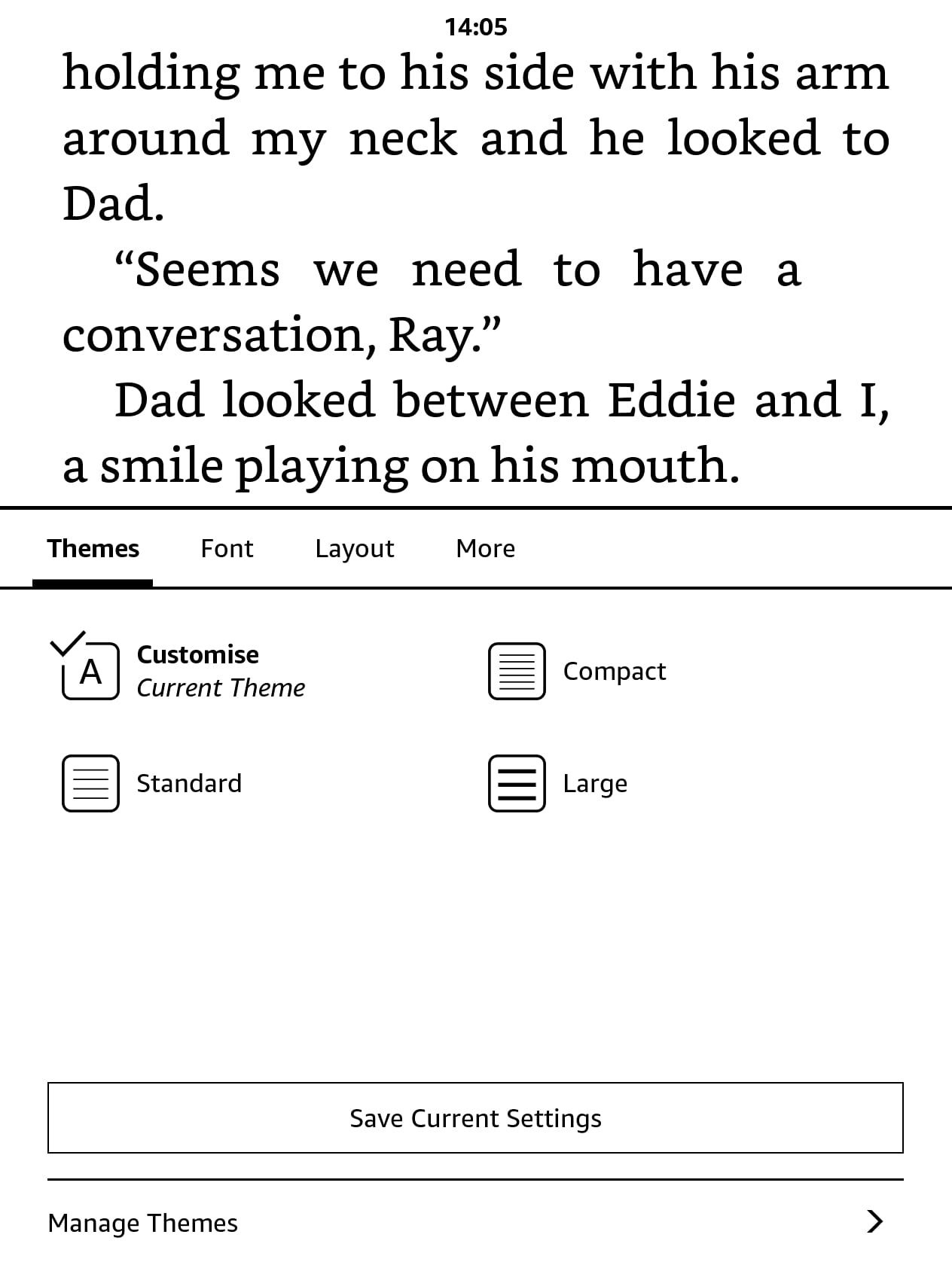
تصاویر نشان میدهند که موضوع چه میکند. به عنوان مثال، بزرگ، فضاهای بزرگتری بین خطوط ایجاد می کند. فشرده آنها را کاهش می دهد. هر موضوعی را انتخاب کنید که با تمام نیازهای شما مطابقت دارد. برای تغییر به یک موضوع جدید می توانید همان مراحل را تکرار کنید.
9. اندازه فونت را در کیندل خود تغییر دهید
اگر در خواندن کلمات کوچک مشکل دارید، می توانید اندازه و جسارت آنها را نیز افزایش دهید. کتابی را باز کنید و نزدیک بالای صفحه ضربه بزنید. روی دکمه Aa ضربه بزنید و سپس Font را انتخاب کنید، جایی که اسلایدرهایی برای تغییر اندازه فونت در کیندل خود مشاهده خواهید کرد. شما همچنین می توانید با تنظیمات Bold بازی کنید، اما این در کتاب MOBI با بارگذاری جانبی در دسترس نیست).
برای تنظیم اندازه، روی علامت مثبت یا منفی ضربه بزنید. توجه داشته باشید که می توانید اندازه صفحه نمایش کیندل خود را نیز تغییر دهید تا پیمایش در آن بسیار آسان تر شود.
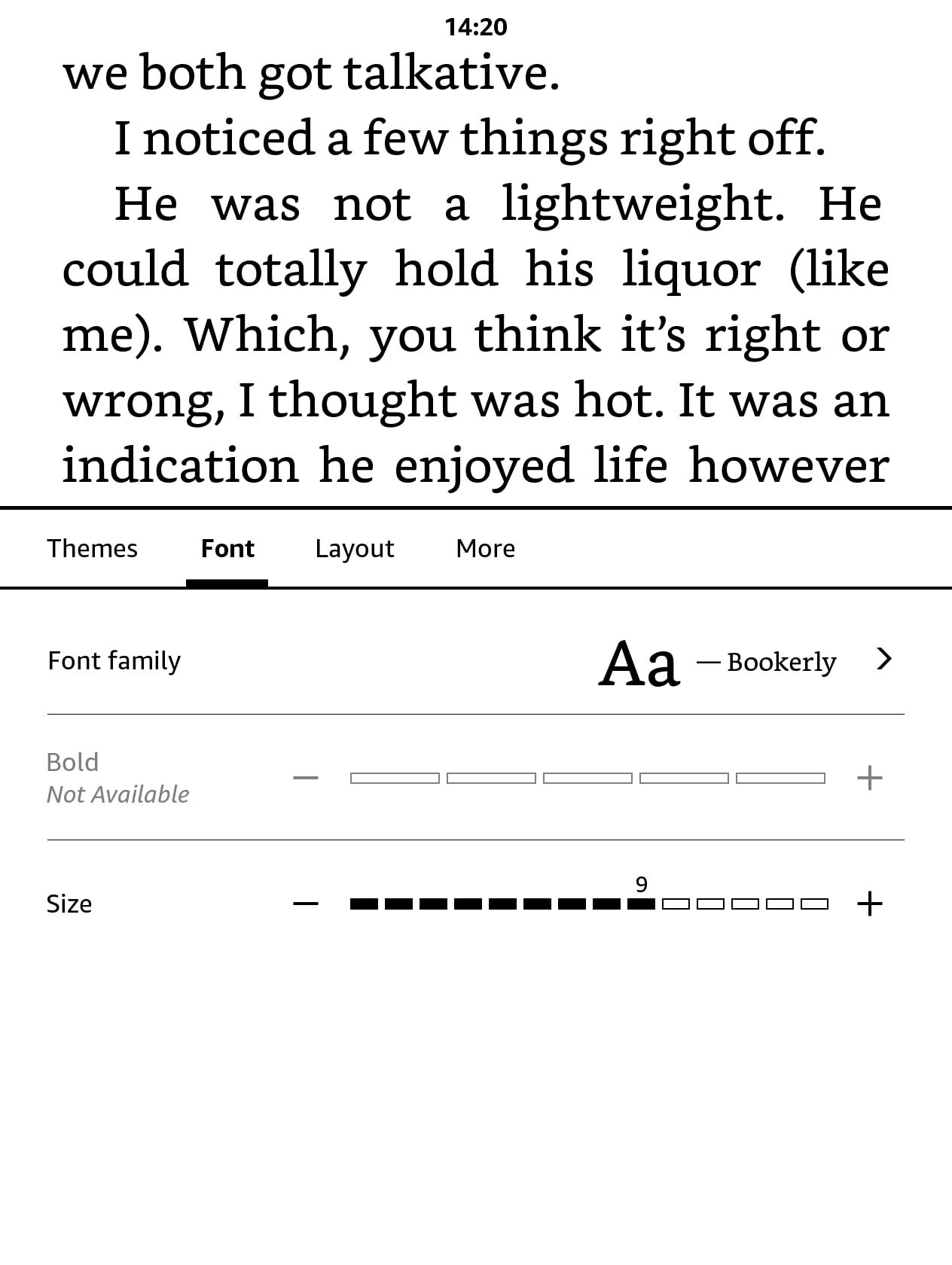
کیندل ها به طرز دیوانه کننده ای قابل تنظیم هستند
خواندن بر روی کیندل می تواند تقریباً همان چیزی باشد که شما از آن می سازید. چه تغییر رنگ و روشنایی صفحه، انتخاب یک محافظ صفحه نمایش جدید، یا تنظیم طرح فونت، راه های بی شماری برای بهبود تجربه Kindle وجود دارد، بنابراین خواندن تا حد امکان بدون دردسر است.